Ce document explique comment configurer l'intégration de Chrome Enterprise Premium à Microsoft Intune. La configuration de cette intégration implique de configurer Intune, la validation des points de terminaison et Azure Workload Identity, et d'activer Microsoft Intune sur vos unités organisationnelles.
Avant de commencer
-
Pour configurer Intune pour Chrome Enterprise Premium, procédez comme suit :
- Comprenez les configurations compatibles et assurez-vous que votre environnement répond aux exigences de mise en réseau.
- Connectez-vous à votre abonnement d'essai ou créez un abonnement Intune.
- Configurez l'enregistrement DNS pour associer le nom de domaine de votre entreprise à Intune.
- Ajoutez des utilisateurs et des groupes, ou connectez Active Directory pour la synchronisation avec Intune.
- Attribuez des licences aux utilisateurs pour leur permettre d'utiliser Intune.
Pour en savoir plus, consultez Configurer Intune.
Assurez-vous que les appareils de votre organisation exécutent l'un des systèmes d'exploitation suivants :
- macOS version 10.11 ou ultérieure
- Microsoft® Windows 10 ou version ultérieure
- Configurez la validation des points de terminaison pour votre organisation.
Connexion à Intune
- Trouvez votre ID de locataire Microsoft 365.
- Enregistrez votre application pour obtenir un ID d'application.
Sur la page d'accueil de la console d'administration, accédez à Appareils.
Accédez à la page Appareils.- Dans le menu de navigation, cliquez sur Mobiles et points de terminaison > Paramètres > Intégrations tierces > Partenaires MDM et de sécurité > Gérer.
- Recherchez Microsoft Intune, puis cliquez sur Ouvrir la connexion.
Dans la boîte de dialogue Se connecter à Intune, saisissez l'ID de locataire dans le champ ID de locataire du répertoire Azure et l'ID application dans le champ ID d'application Azure.
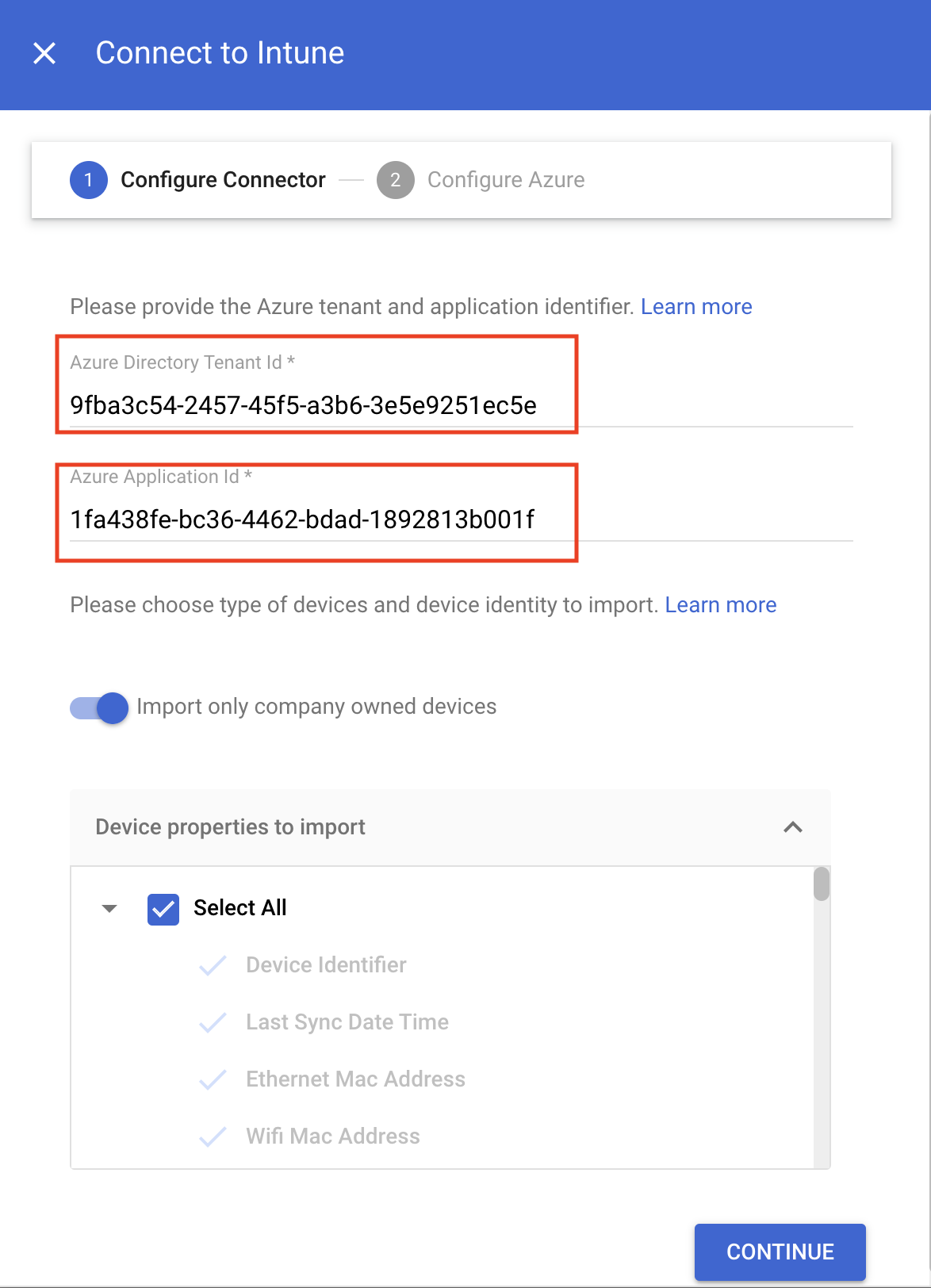
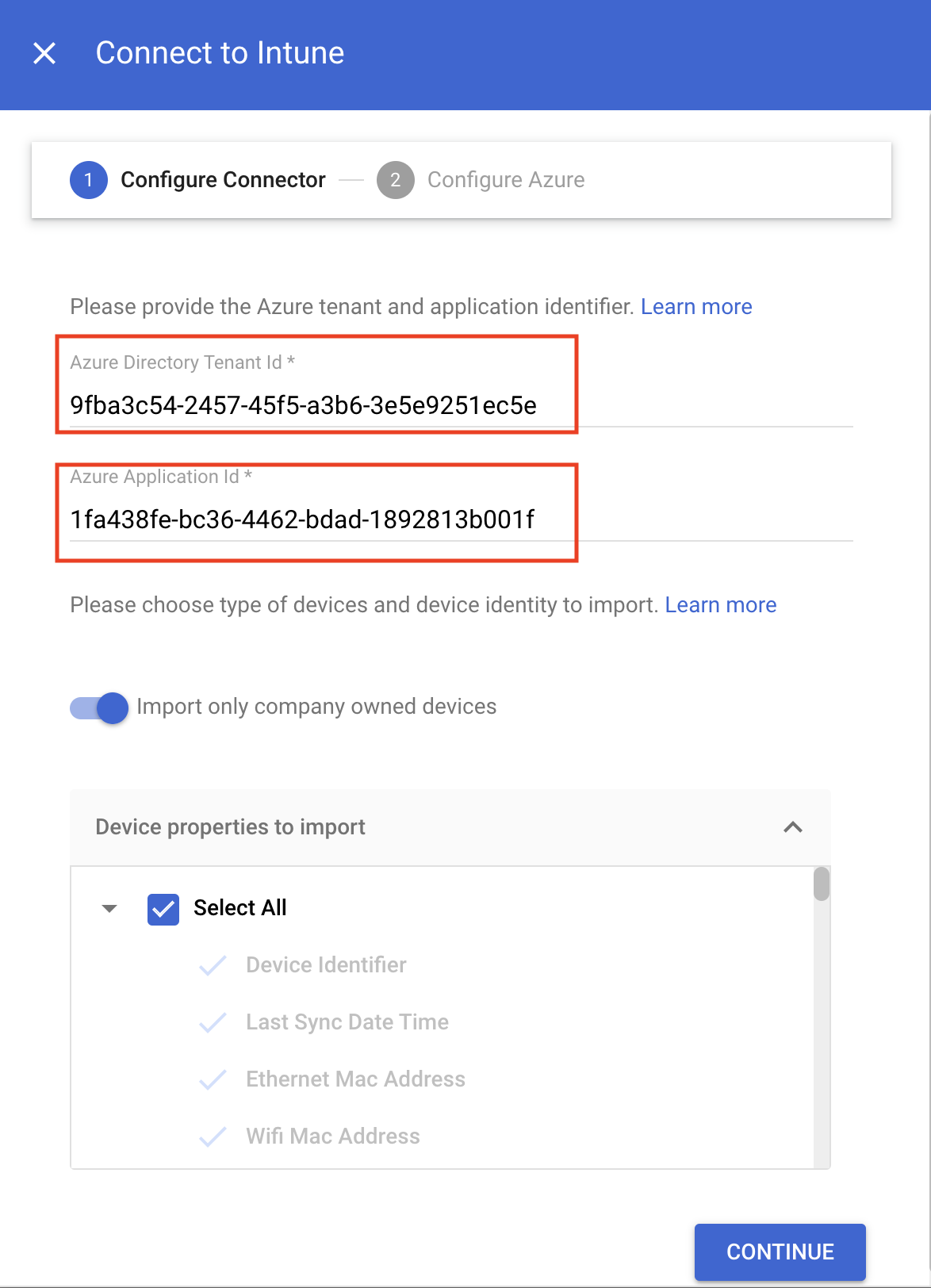
- Selon que vous souhaitez importer uniquement les appareils détenus par l'entreprise ou tous les appareils, effectuez l'action appropriée :
- Pour n'importer que les appareils détenus par l'entreprise, cliquez sur le bouton bascule Importer uniquement les appareils détenus par l'entreprise. Dans la section Propriétés de l'appareil à importer, sélectionnez les propriétés à stocker dans Chrome Enterprise Premium.
Pour importer tous les appareils, dans la section Propriétés de l'appareil à importer, sélectionnez les propriétés qui doivent être stockées dans Chrome Enterprise Premium.
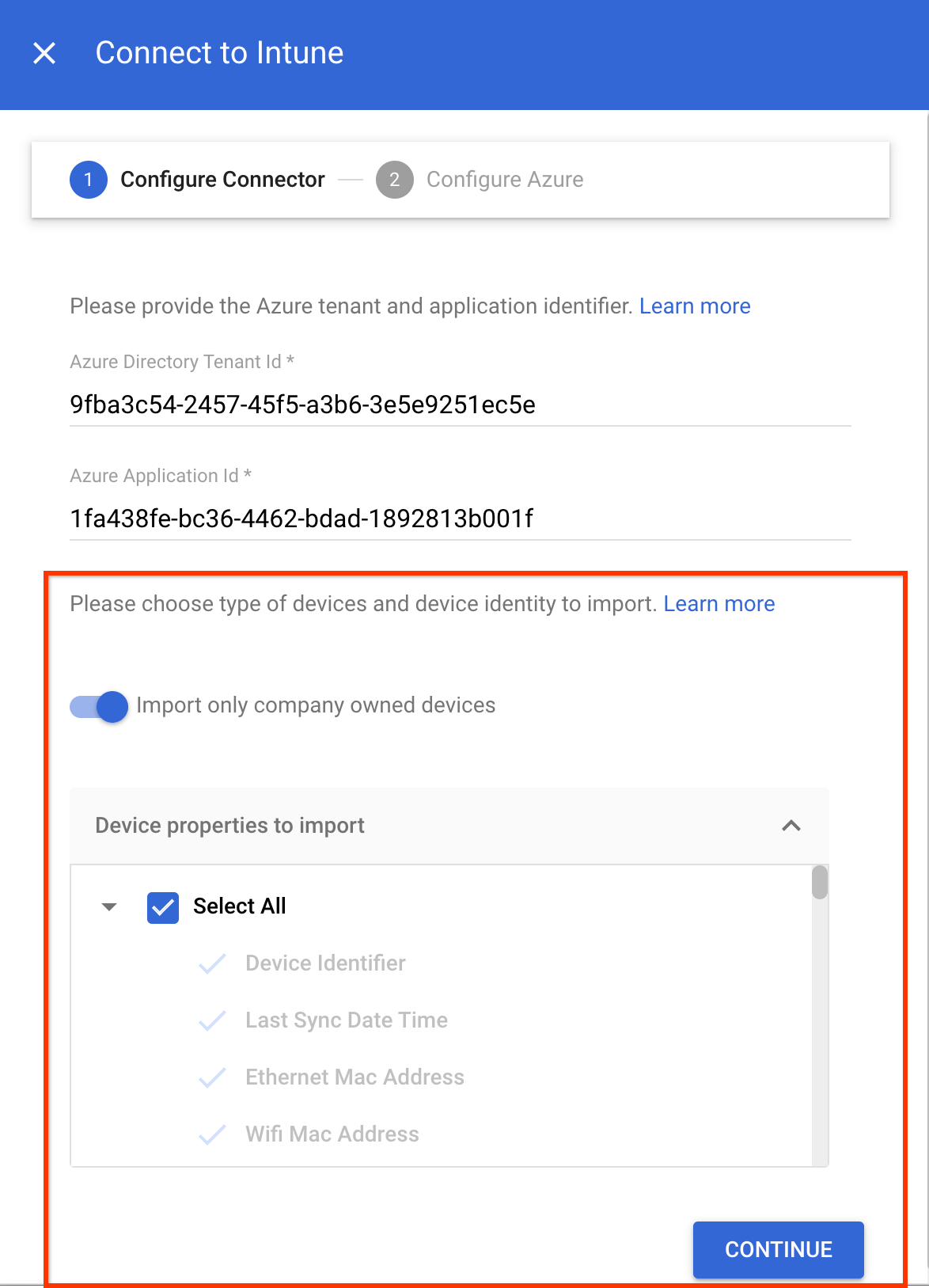
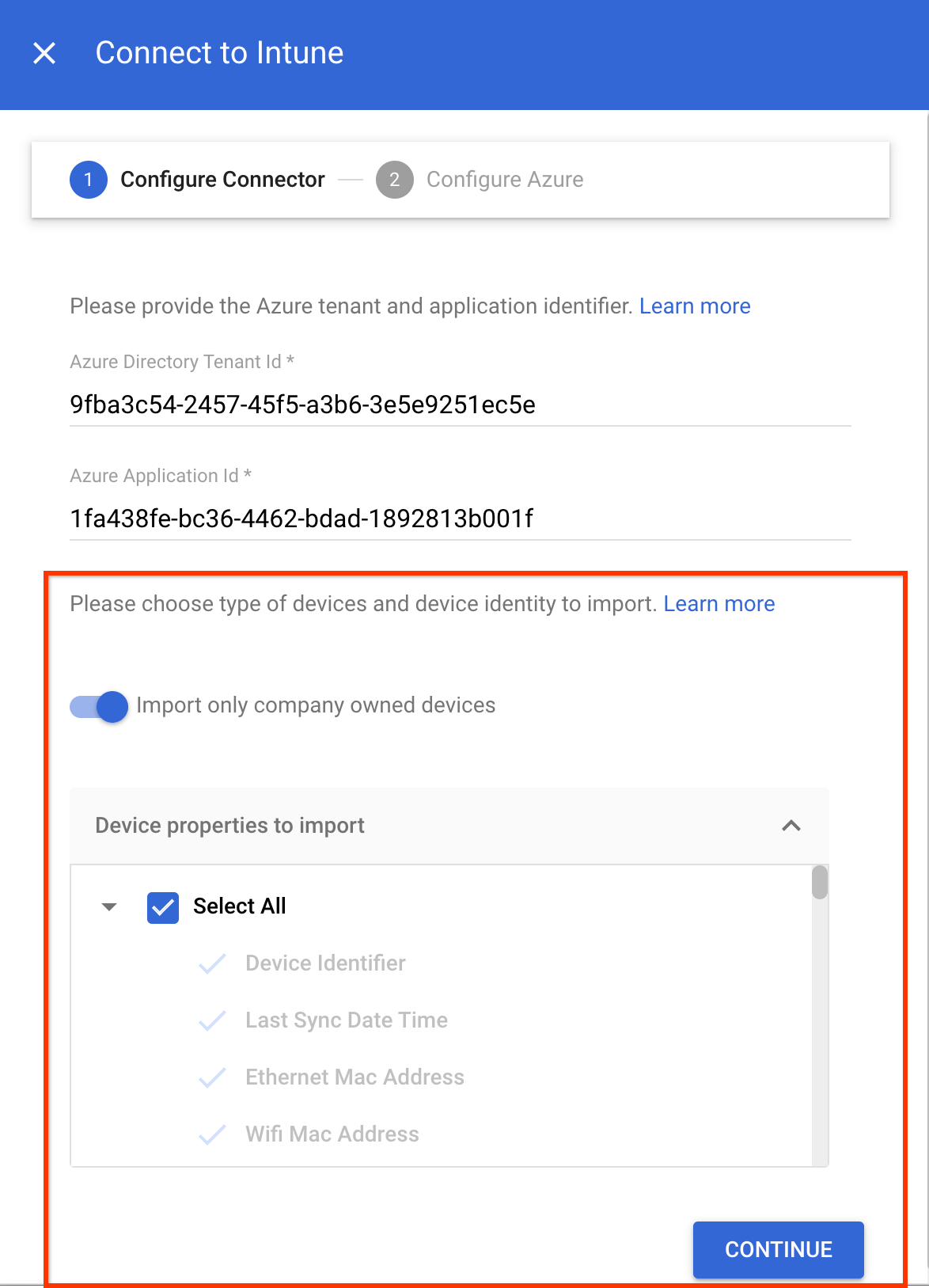
Les propriétés obligatoires de l'appareil, telles que
device identifier,last sync time,serial numberetwifi MAC address, sont collectées par défaut.Pour en savoir plus sur les propriétés de l'appareil collectées par Intune, consultez Propriétés de l'appareil Intune.
- Cliquez sur Continuer.
- Copiez l'ID du compte de service.
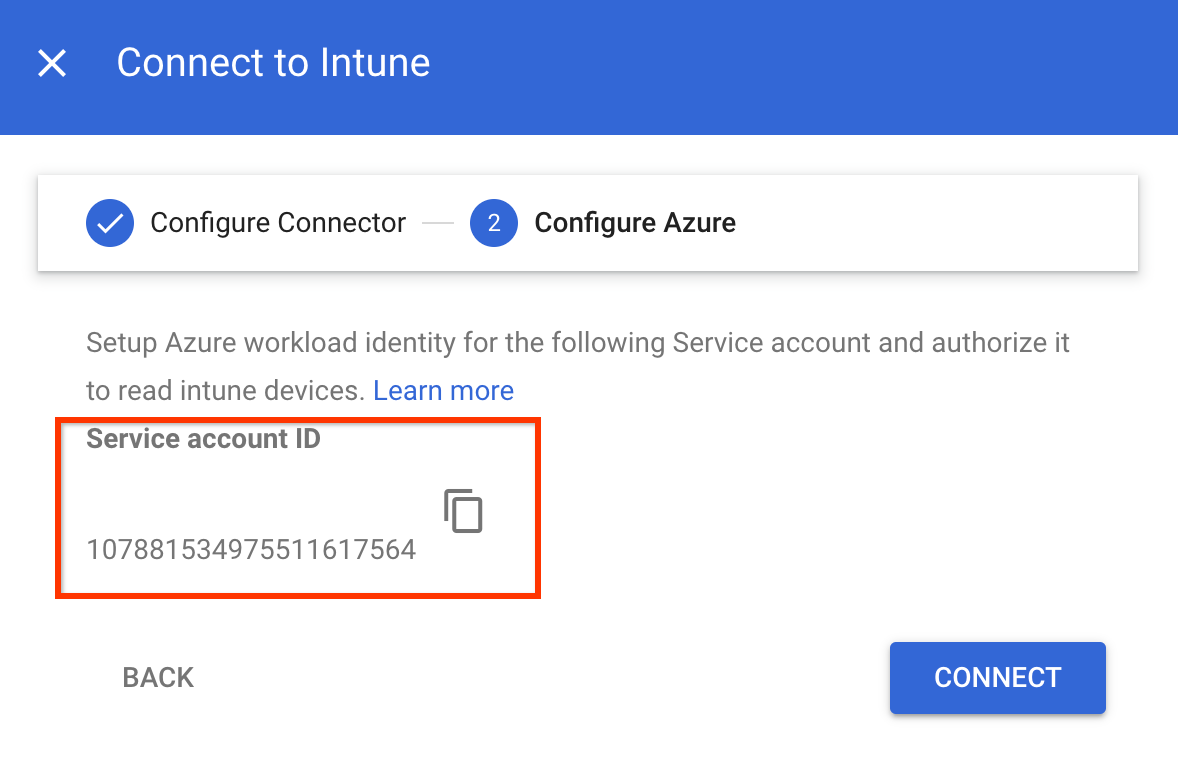
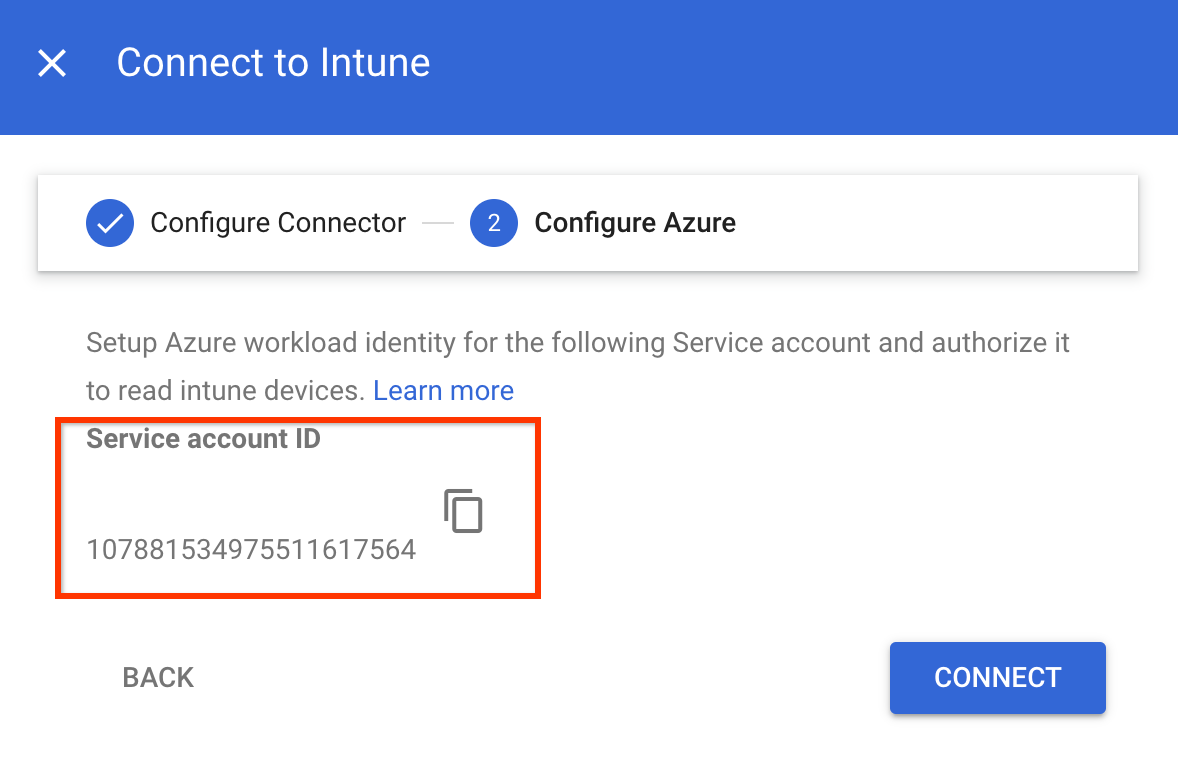
- Utilisez l'ID du compte de service pour autoriser Azure Workload Identity à collecter des données à partir des appareils Intune :
- Configurez votre application pour qu'elle approuve un fournisseur d'identité externe.
Spécifiez les valeurs suivantes dans les champs correspondants :
- Nom : nom de l'identifiant fédéré.
- Identifiant de sujet : l'ID du compte de service que vous avez copié.
- Émetteur :
https://accounts.google.com.
- Accorder des autorisations à votre application :
- Recherchez les autorisations
DeviceManagementManagedDevices.Read.AlletDeviceManagementApps.Read.All, puis ajoutez-les à Microsoft Graph. Lorsque vous demandez les autorisations d'API, sélectionnez Autorisations de l'application.DeviceManagementManagedDevices.Read.All: accès en lecture à tous les appareils et à leurs propriétés gérés par Intune.DeviceManagementApps.Read.All: accès en lecture aux journaux d'audit Intune pour les événements de suppression d'appareils. - Accordez le consentement de l'administrateur pour les autorisations configurées pour votre application.
- Recherchez les autorisations
- Configurez votre application pour qu'elle approuve un fournisseur d'identité externe.
- Dans la boîte de dialogue Se connecter à Intune, cliquez sur Se connecter.
La connexion à Intune est définie sur "ouverte".
Activer Intune pour votre unité organisationnelle
Pour collecter des informations sur les appareils à l'aide d'Intune, activez Intune pour votre unité organisationnelle en procédant comme suit :
Sur la page d'accueil de la console d'administration, accédez à Appareils.
Accédez à la page Appareils.- Dans le menu de navigation, cliquez sur Mobiles et points de terminaison > Paramètres > Intégrations tierces > Partenaires MDM et de sécurité.
- Dans le volet Unités organisationnelles, sélectionnez votre unité organisationnelle.
Cochez la case correspondant à Microsoft Intune, puis cliquez sur Enregistrer.
Microsoft Intune apparaît désormais dans la section Partenaires MDM et de sécurité. Selon la taille de votre organisation, l'établissement de la connexion entre Endpoint Verification et Intune peut prendre quelques secondes. Une fois la connexion établie, les appareils peuvent prendre de quelques minutes à une heure pour faire remonter des données Intune.


Vérifier les données Intune sur les appareils
Sur la page d'accueil de la console d'administration, accédez à Appareils.
Accédez à la page Appareils.- Cliquez sur Points de terminaison.
Sélectionnez un appareil de l'unité organisationnelle pour lequel Intune est activé.
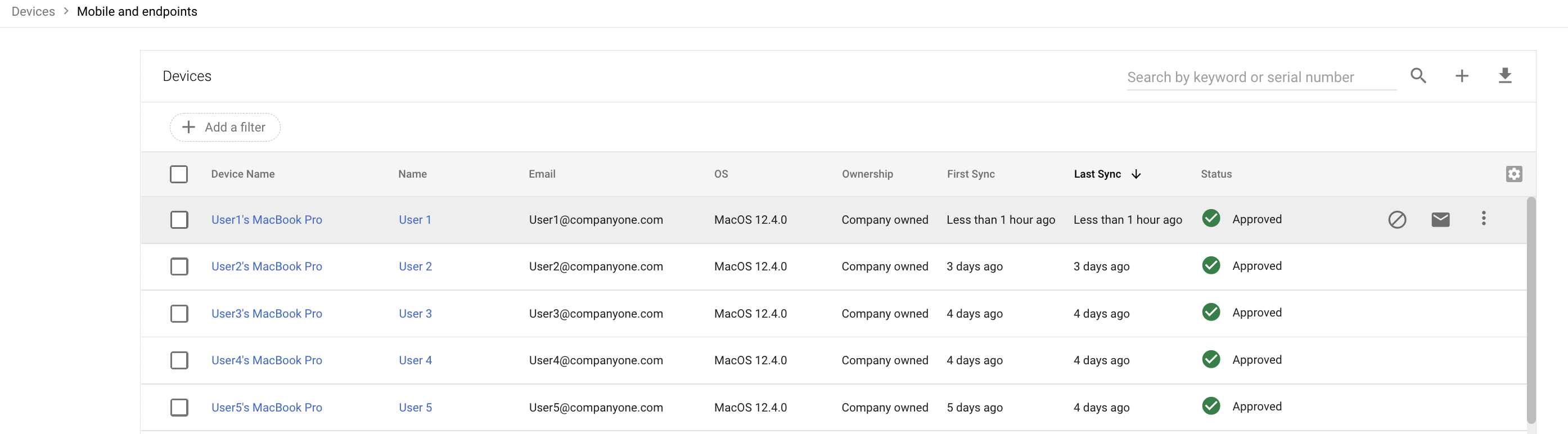
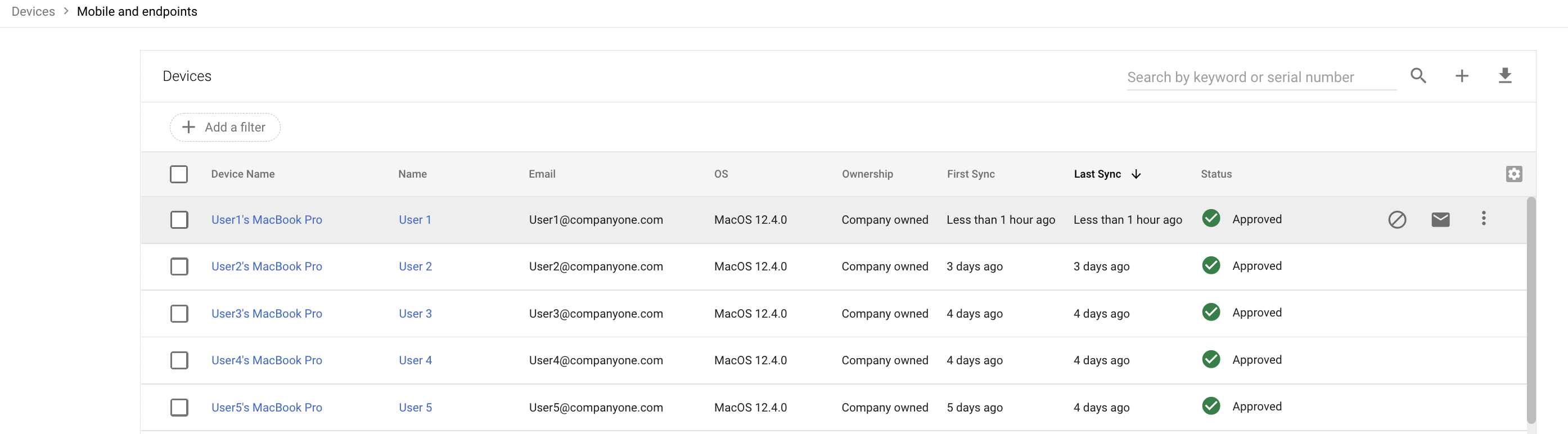
Vérifiez que les données Microsoft Intune apparaissent dans la section Services tiers.
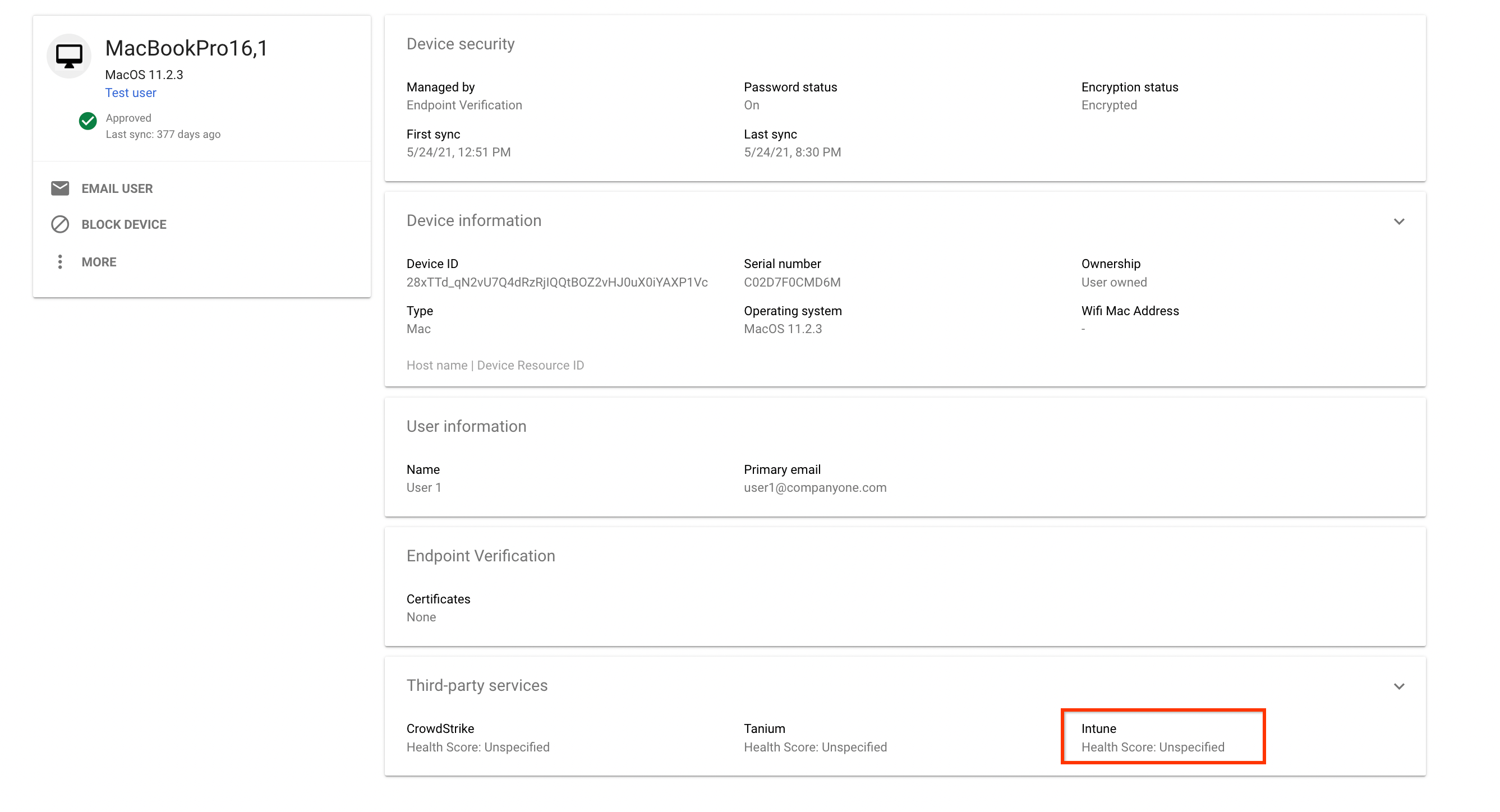
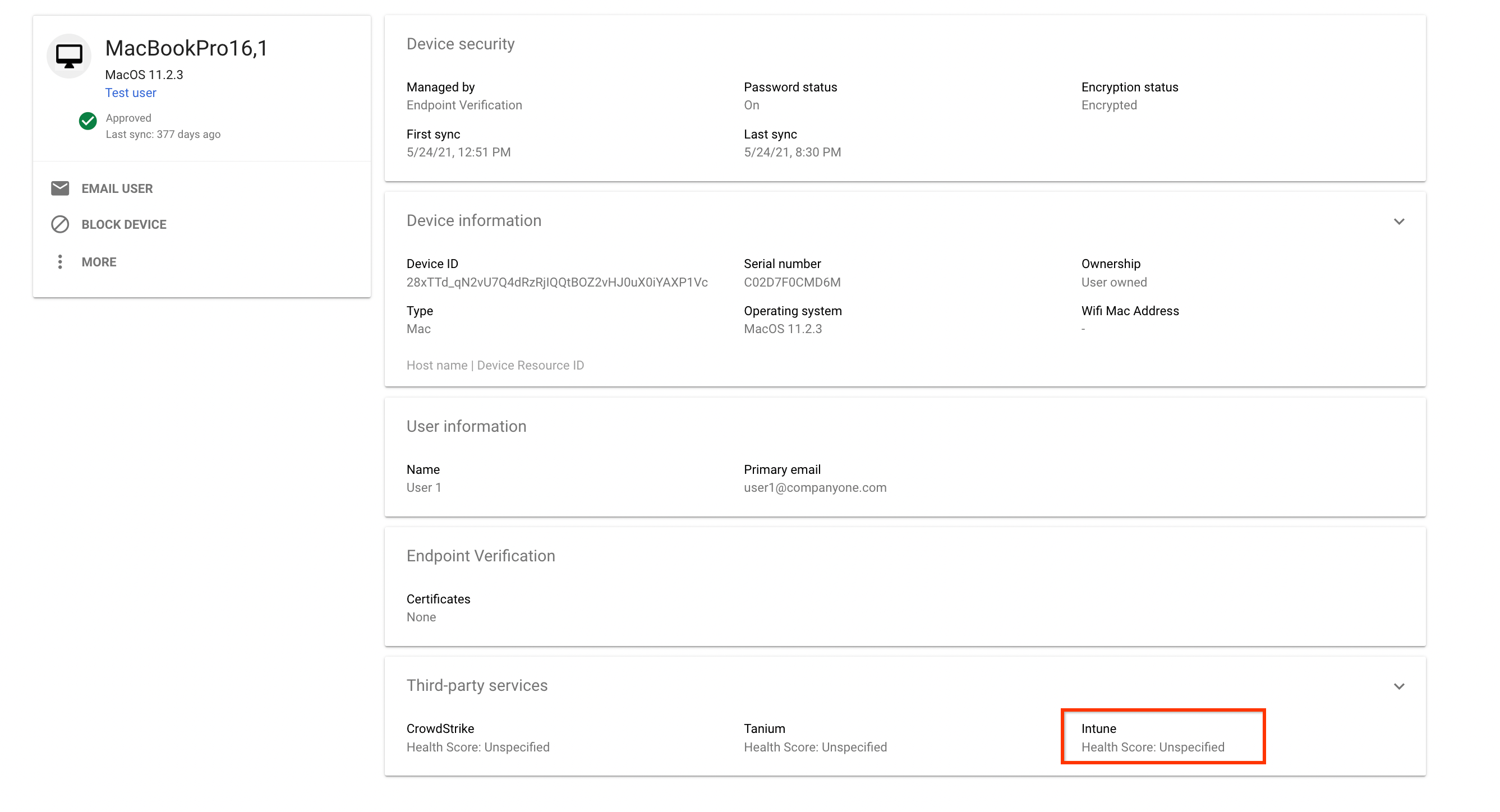
Pour afficher les détails complets, développez la section Services tiers.
L'image suivante montre les détails des données collectées par Intune :


Les états de conformité signalés par Intune sont généralement classés dans les états de conformité suivants :
| États de conformité dans la console d'administration Google | États de conformité signalés par Intune |
|---|---|
COMPLIANCE_STATE_UNSPECIFIED |
unknown, configManager |
COMPLIANT |
compliant |
NON_COMPLIANT |
noncompliant, conflict, error, inGracePeriod |

